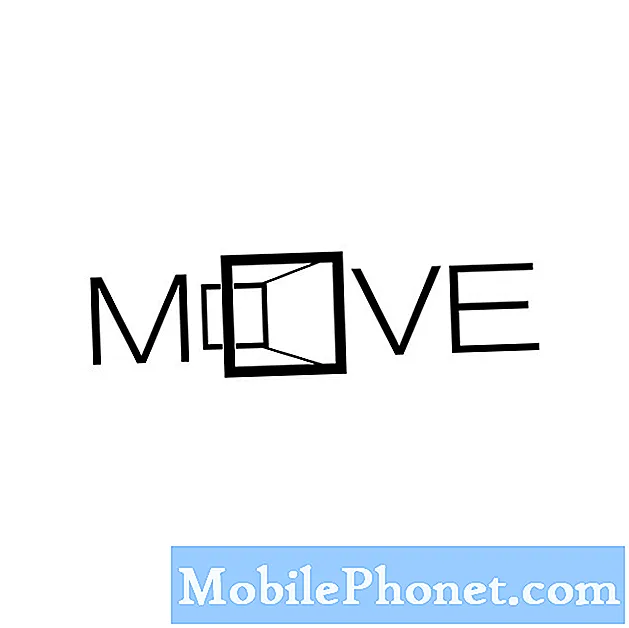
Ak má váš telefón s Androidom iba 16 GB internej pamäte, je pravdepodobnejšie, že vám po niekoľkých mesiacoch používania dôjde miesto, najmä ak má zariadenie dobré fotoaparáty a že radi fotografujete všetko, s čím sa každý deň stretnete. Telefóny s nízkou úložnou kapacitou majú často slot pre kartu microSD pre rozšíriteľnú pamäť.
Aj keď možno nebudete môcť presunúť všetky svoje aplikácie na externé úložné zariadenie, môžete určite presunúť svoje súbory, obrázky a videá. Ak hľadáte spôsoby, ako uvoľniť miesto pre ďalšie aplikácie, musia byť tieto súbory uložené na SD karte. V tomto príspevku vás prevediem návodom, ako presunúť obrázky na kartu SD. Čítajte teda ďalej, pretože tento článok vám môže pomôcť tak či onak.
Ako presunúť obrázky z interného úložiska na kartu SD
Túto metódu by som vždy odporučil, pretože na jej vykonanie nemusíte okrem telefónu používať žiadne zariadenie ani počítač. Akékoľvek zariadenie s Androidom má vlastného správcu súborov a pomocou tejto aplikácie budete mať prístup k obrázkom, ktoré chcete presunúť. Predpokladám, že ste už kartu microSD pripojili a naformátovali ju tak, aby bola použiteľná. Takto sa to deje ...
- Na obrazovke Domov prejdite na: Aplikácie> Nástroje> Správca súborov.
- Klepnite na Obrázky.
- Pridržte jeden z obrázkov, kým sa na ľavej strane každej položky nezobrazia začiarkavacie políčka.
- Teraz vyberte obrázok, ktorý chcete presunúť, začiarknutím políčka vedľa neho, alebo ak chcete presunúť všetky, začiarknite políčko v hornej časti.
- Keď už ste vybrali obrázky, klepnite na Viac v pravom hornom rohu.
- Teraz si vyberte medzi Presunúť alebo Kopírovať. Ak vyberiete Presunúť, všetky obrázky sa vyrežú z aktuálneho umiestnenia a presunú sa na nové vybraté miesto. Ak však vyberiete možnosť Kopírovať, Android vytvorí kópiu každého obrázka na vami určené miesto.
- Vyberte kartu SD.
- Prejdite do priečinka, do ktorého chcete obrázky presunúť alebo skopírovať, alebo ich môžete vytvoriť.
- Počkajte, kým telefón nedokončí presun obrázkov, a v závislosti od počtu obrázkov môže dokončenie trvať niekoľko minút.
Ako presunúť obrázky na kartu SD pomocou počítača
Ak nie ste zvyknutí na prístup k súborom pomocou správcu súborov vo svojom telefóne, bude pravdepodobne potrebné pripojiť zariadenie k počítaču. Pritom budete mať tiež prístup k svojim obrázkom a môžete ich jednoducho presunúť na nové miesto. Takto sa to deje ...
- Pripojte telefón k počítaču pomocou originálneho kábla. Zariadenia s Androidom môžu byť väčšinou počítačom rozpoznané a rozpoznané bez inštalácie ovládačov.
- Po zobrazení výzvy na výber typu pripojenia klepnite na Mediálne zariadenie (MTP).
- V počítači otvorte Prieskumník súborov.
- Kliknite na meno telefónu s Androidom. Ak ju nenájdete, skúste kliknúť na položku Tento počítač v ľavom bočnom paneli.
- Dvakrát kliknite na priečinok „Internal storage“.
- Dvakrát kliknite na priečinok „DCIM“. Toto je predvolený priečinok, do ktorého sa ukladajú všetky fotografie a videá nasnímané fotoaparátom vášho telefónu.
- Dvakrát kliknite na priečinok „Fotoaparát“.
- Vyberte fotografie, ktoré chcete preniesť, a potom kliknite pravým tlačidlom myši na vybrané fotografie a vyberte príkaz Kopírovať.
- Znova kliknite na meno telefónu so systémom Android a tentokrát kliknite na kartu SD.
- Prejdite do priečinka, kam chcete obrázky presunúť, alebo ich vytvoriť.
- Kliknite pravým tlačidlom myši na priečinok a kliknite na prilepiť alebo stlačte kombináciu klávesov CTRL + V.
- Počkajte, až počítač dokončí presun súborov.
- Po dokončení prenosu odpojte telefón od počítača. K svojim obrázkom z karty SD potom môžete pristupovať pomocou aplikácie Galéria alebo Fotografie.
Pokiaľ ide o pohyblivé obrázky na SD kartu, tieto dva spôsoby sú najjednoduchšie. Dúfam, že vám tento sprievodca pomohol vykonať túto úlohu v telefóne.
Spojte sa s nami
Sme vždy otvorení vašim problémom, otázkam a návrhom, takže nás môžete kedykoľvek kontaktovať vyplnením tohto formulára. Toto je bezplatná služba, ktorú ponúkame, a nebudeme vám za ňu účtovať ani cent. Upozorňujeme však, že každý deň dostávame stovky e-mailov a je nemožné, aby sme odpovedali na každý z nich. Sme si však istí, že si prečítame každú správu, ktorú dostaneme. Pre tých, ktorým sme pomohli, povedzte nám, prosím, zdieľanie našich príspevkov so svojimi priateľmi alebo jednoducho označte, že sa vám páči naša stránka na Facebooku a Google+, alebo nás sledujte na Twitteri.


